インストールするには?
文書番号 B21201 | 更新日 2011年 3月 3日
標準インストールを行う場合の操作手順をご案内します。
※インストールの際は、コンピュータのユーザをAdministrator(管理者権限)に設定してください。
インストールする
パソコンの電源を入れて起動します。筆まめのインストール前に、他のアプリケーションが起動している場合は終了してください。
「筆まめBridal 7」のディスクをパソコンにセットします。
Windows Vista/7では、表示された画面で[Autorun.exeの実行]をクリックします。
確認メッセージが表示されたら[続行]ボタンをクリックしてください。
インストール画面が表示されます。 [筆まめBridal 7のインストール] をクリックし、インストールをはじめます。
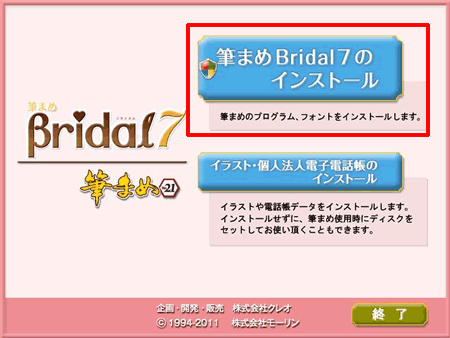
参考
自動的にインストール画面が表示されない場合は、以下の操作を行ってください。
1. デスクトップ上の[マイコンピュータ](または[コンピュータ])をダブルクリックします。
2. DVDドライブのアイコンを右クリックし[開く]をクリックします。
3.[Autorun]ファイルをダブルクリックします。
[ユーザ情報の入力]画面が表示されます。
任意のユーザ名、会社名(会社でお使いの場合のみ)を入力し(1)、「筆まめBridal 7のシリアルNo.」を入力します(2)。
入力できたら[インストール]ボタンをクリックします(3)。
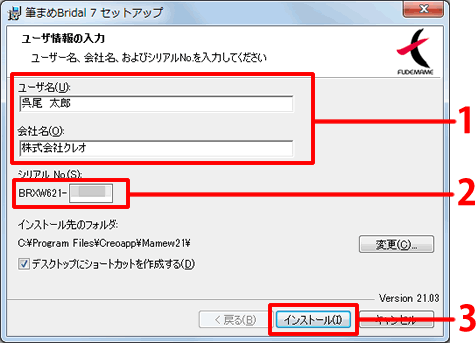
[セットアップ完了]画面が表示されます。
[完了]ボタンをクリックします。
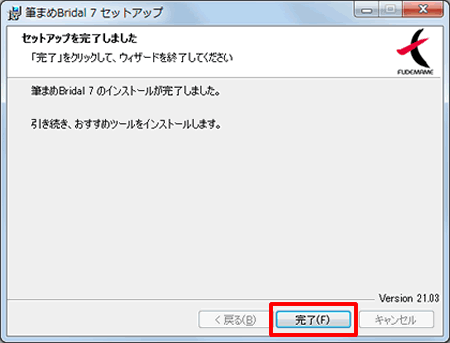
[ツールのインストール]画面が表示されます。
インストールしたいツールをクリックしチェックを入れ、[次へ]ボタンをクリックします。
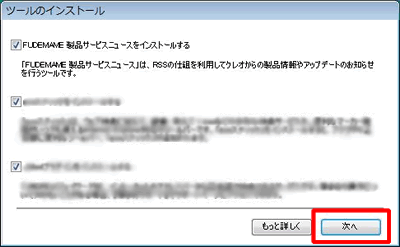
参考
[ツールのインストール]画面で、[FUDEMAME 製品・サービスニュースをインストールする]にチェックを入れた場合は、下記のページが表示されます。 [インストールを続ける]ボタンをクリックし、「FUDEMAME 製品・サービスニュース」のインストールを行ってください。
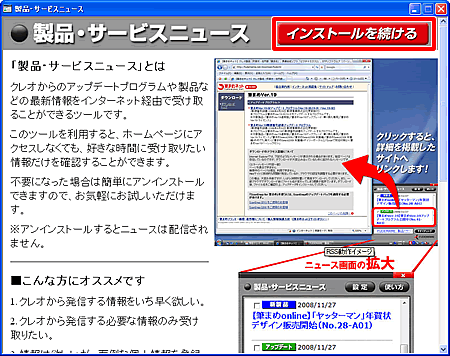
インストールが完了すると再びインストール画面が表示されます。
[終了]をクリックしインストールを終了します。
※[イラスト・個人電子電話帳のインストール]をクリックすると、イラストや個人法人電子電話帳データをインストールすることもできます。

以上でインストール終了です。
筆まめを起動するには、デスクトップに表示されるアイコンをダブルクリックするか、または、Windowsの[スタート]-[すべてのプログラム]-[CREO Windows アプリケーション]-[筆まめBridal 7]-[筆まめBridal 7]の順にクリックしてしてください。
参照
以下の Q&A も併せてご参照ください。



